Очистка Cookies и Cache браузера.
Бывают ситуации в решении которых помогает очистка браузера, например:
• не удается войти в аккаунт
• не загружается или медленно загружается страница
• не происходит переход между разделами
• информация в разделах отображается некорректно/не отображается
Рассмотрим пошагово действия по очистке Cookies и Cache браузера:
Способ 1
1. В адресной строке нажмите на значок замка
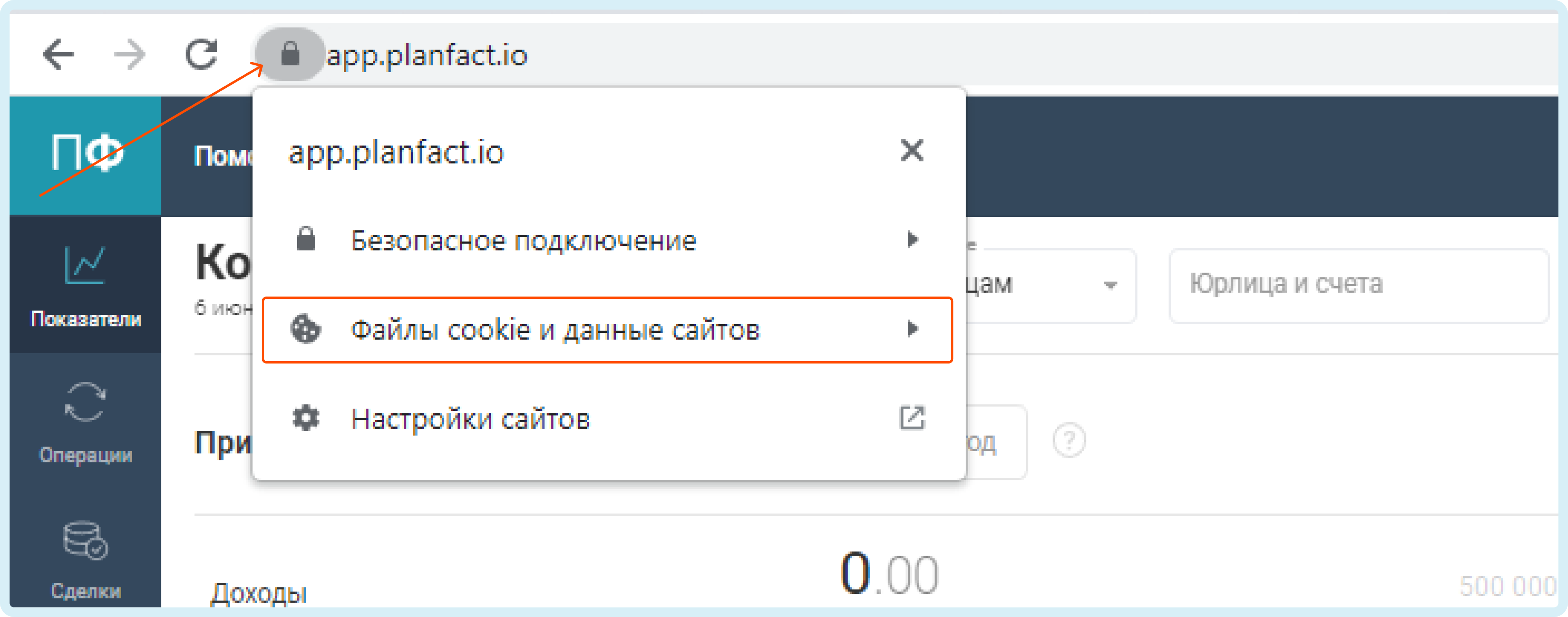
2.
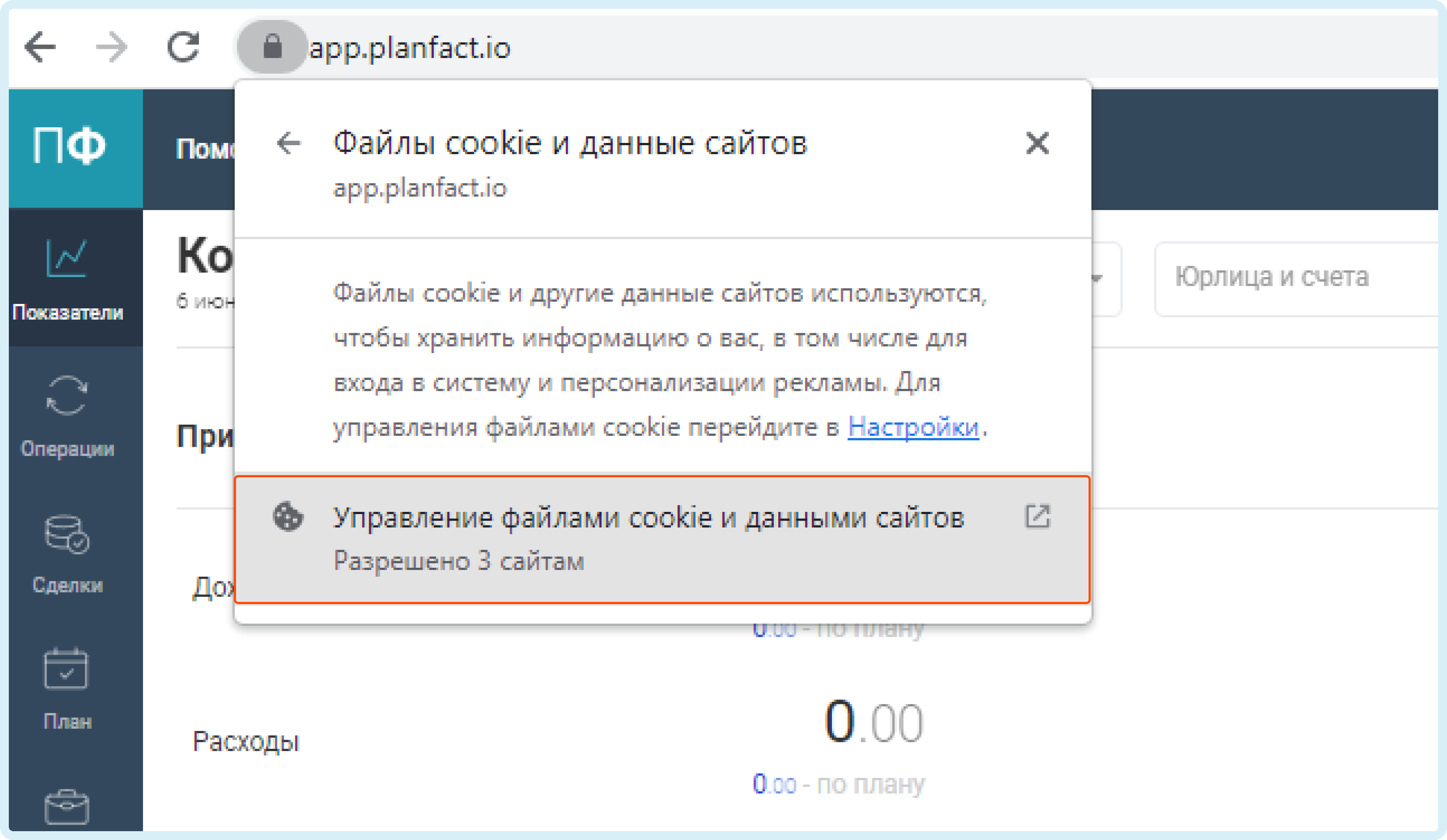
3. Очистите строки и нажмите Готово.
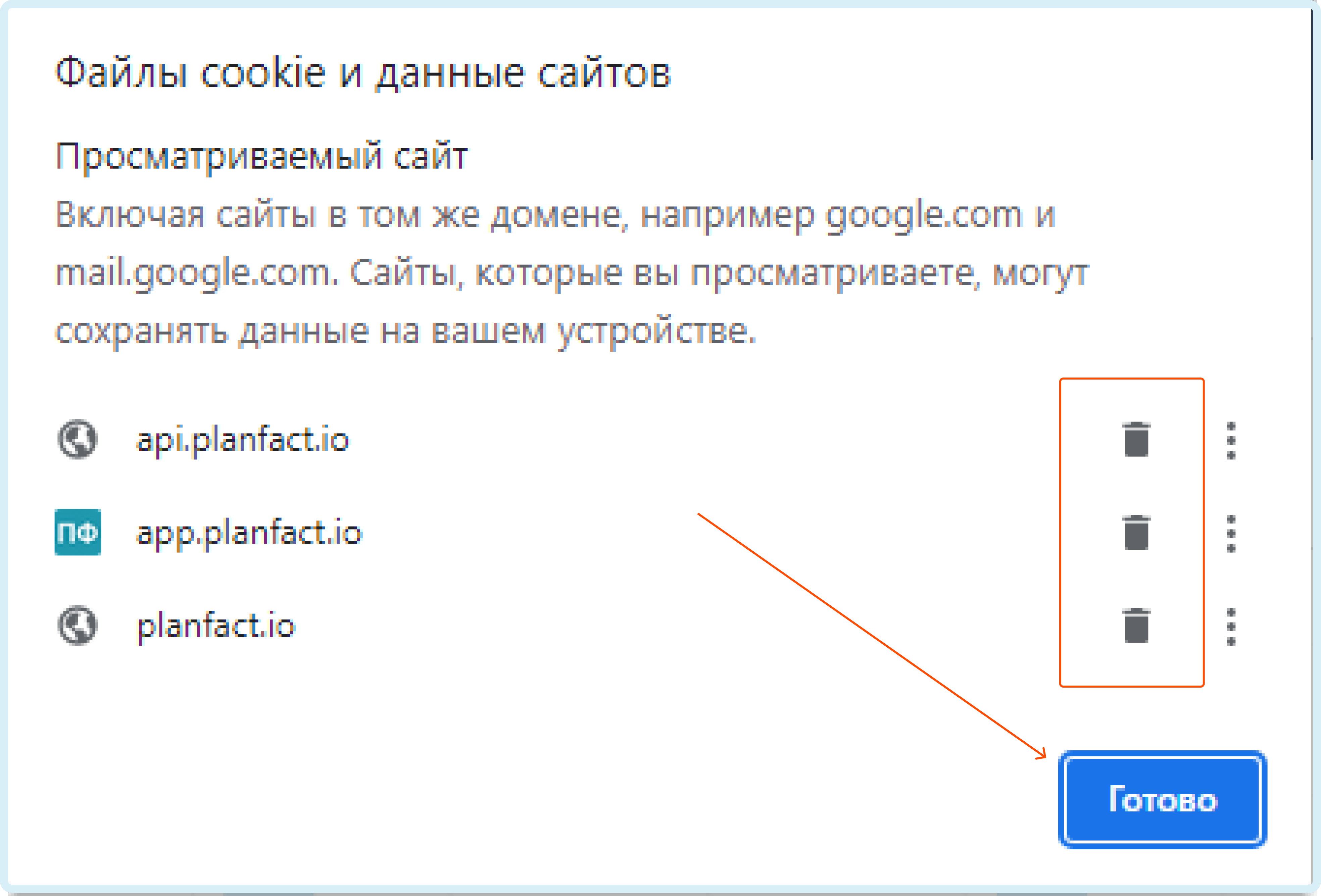
Способ 2
1. Перейдите по ссылке https://api.infopraktikum.ru/api/v1/, не обращайте внимания на ошибку!
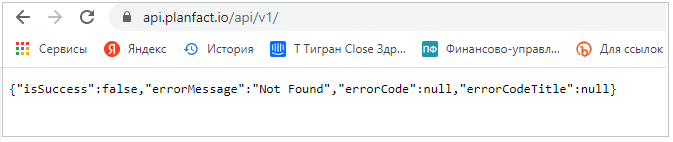
2. Нажмите F12 (для браузеров Google Chrome, Firefox Browser, Яндекс браузер) или кликните правой кнопкой мыши по окну - Жмите правую кнопку мыши - Посмотреть код (Проверить объект или Исследовать элемент), не рекомендуем использовать для работы браузер Internet Explorer и Microsoft Edge
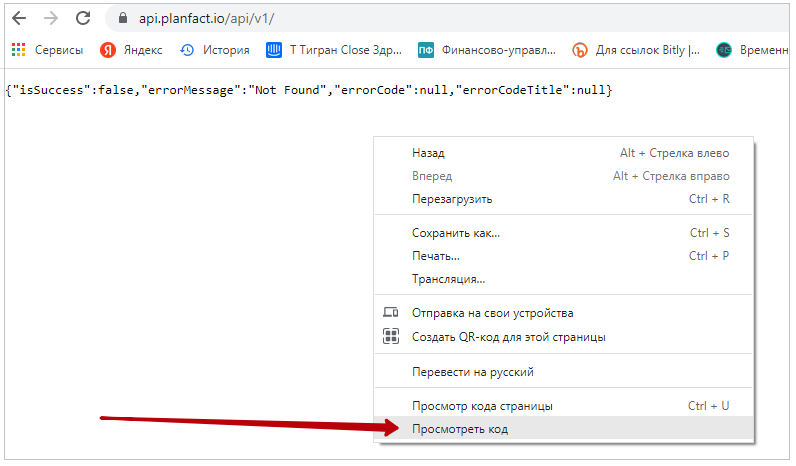
3. Сверху кликните вкладку — Application (Хранилище). Слева в боковом меню разверните строку — Cookies (Куки или файлы Cookie)
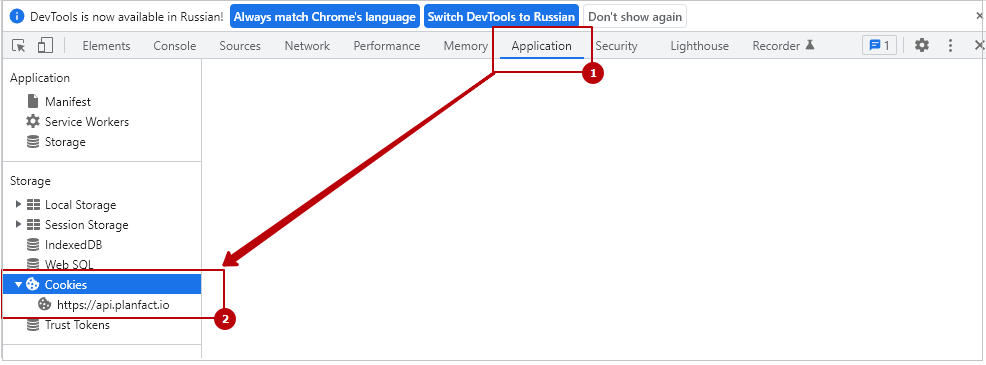
4. На выпадающей строке — https://app.infopraktikum.ru нажмите правую кнопку мыши и выберите Clear
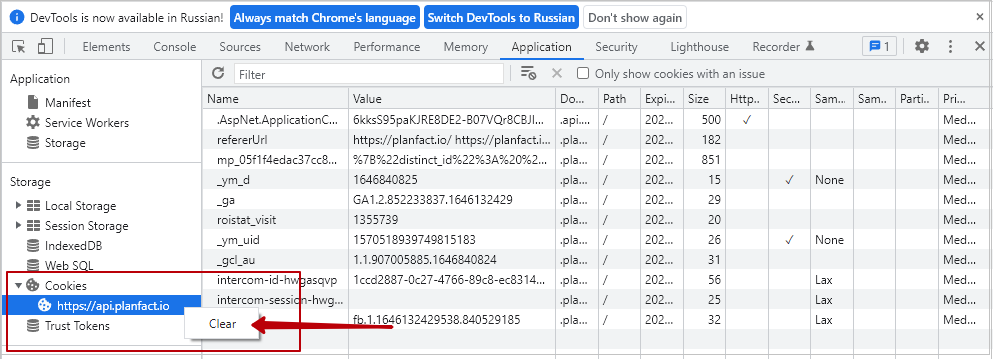
5. Закройте служебное окно и перейдите на страницу ПланФакта. Обновите страницу (можно воспользоваться сочетанием клавиш: Ctrl+F5). Введите ваш логин и пароль для входа в аккаунт.
Если для работы в сервисе вы используете браузер Safari:
1. Нажмите на «Safari» в левом углу верхней панели macOS и в выпадающем меню выберите «Настройки».
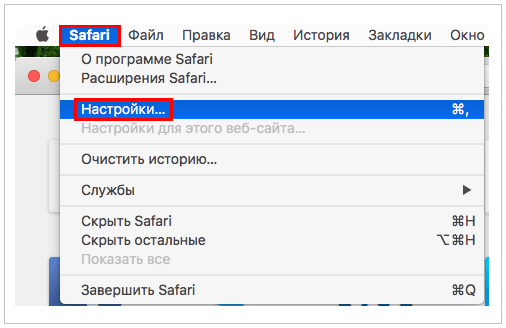
2. Перейдите на вкладку «Конфиденциальность» и нажмите «Управлять данными веб-сайтов».
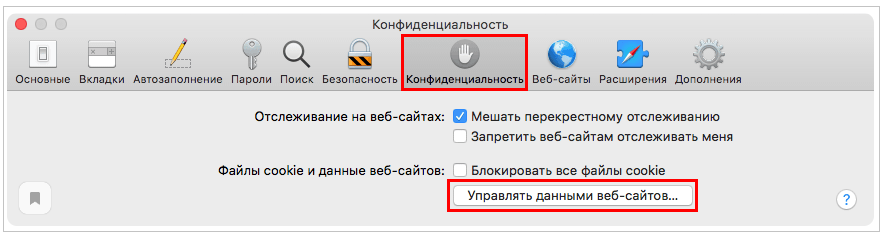
3. В появившемся окне нажмите кнопку «Удалить все», а в следующем «Удалить сейчас».
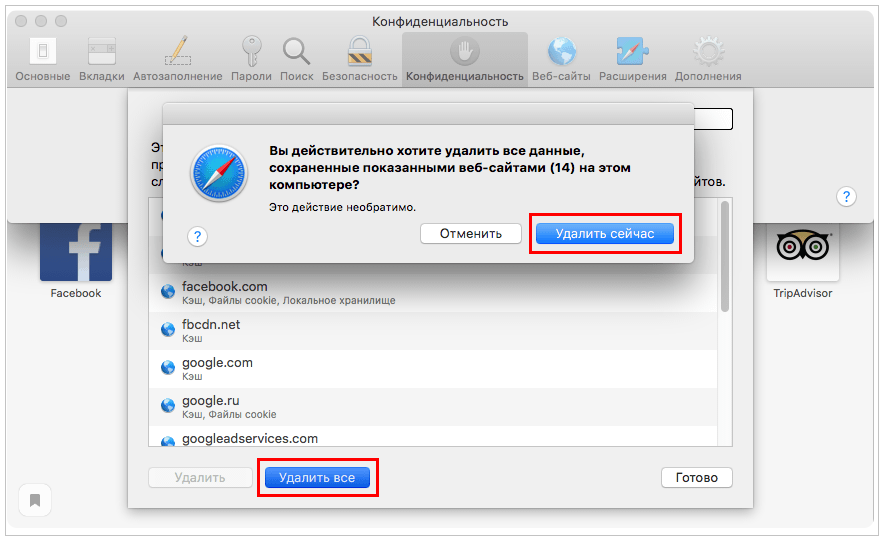
4. Обновите страницу. Введите ваш логин и пароль для входа в аккаунт.
